弹窗广告
适当地在网店页面添加弹窗广告(pop-up advertisement),可以吸引顾客的目光,提升推广效果。eshopland 网店平台已内建弹窗广告功能,商户无须加装第三方插件,也能够在后台为网店页面设置弹窗广告,提升商品销售及品牌推广效果。
弹窗广告功能只适用于指定计划用户,详情请参阅我们的定价方案。
商户可以在任何网店页面设置弹窗广告,包括系统预设的页面,及商户自行新增的页面; 惟「商品」总览及商品页面除外。
1. 选定设置弹窗广告的网店页面
前往控制台 > 设计 > 页面,然后选择页面。
在页面设置,点击「弹窗广告」,进入弹窗广告操作设定。
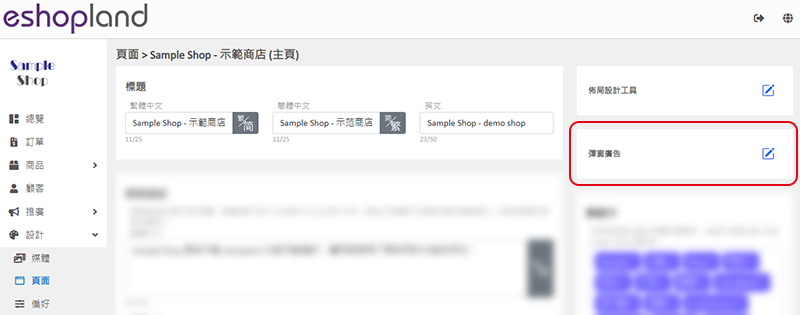
2. 启用弹窗广告设定
首次进入弹窗广告设定页面时,必须先启用  弹窗广告。
弹窗广告。
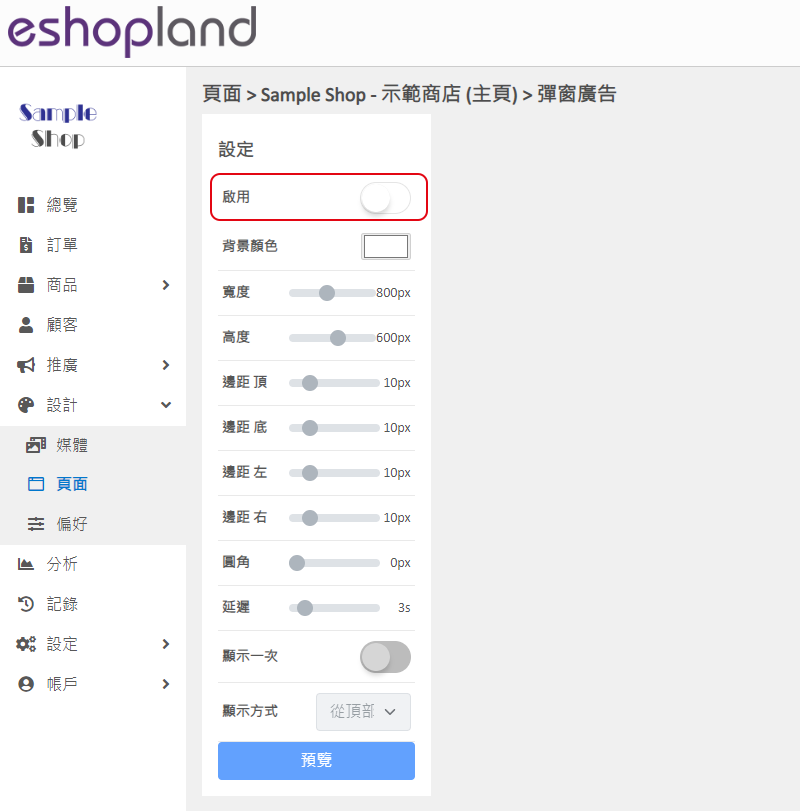
3. 弹窗广告功能
文字广告
您可以输入广告文字,并利用文字栏的各项功能设计文字及进行排版。
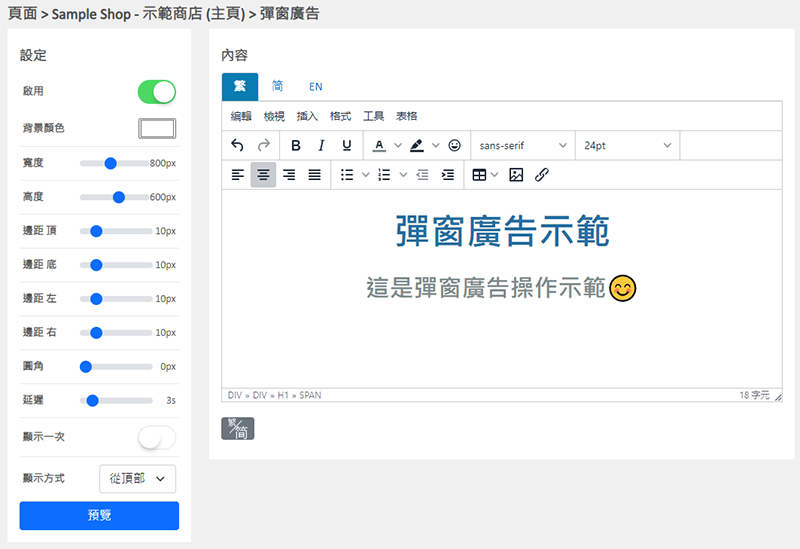
广告外观设计
背景颜色
宽度
高度
边距
圆角
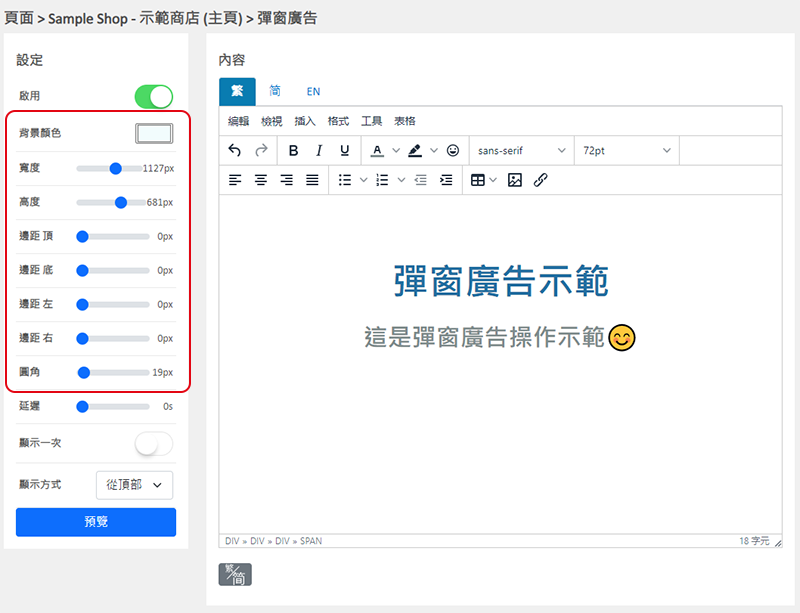
预览文字广告
完成设置后,按「预览」可实时查阅弹窗广告的效果。
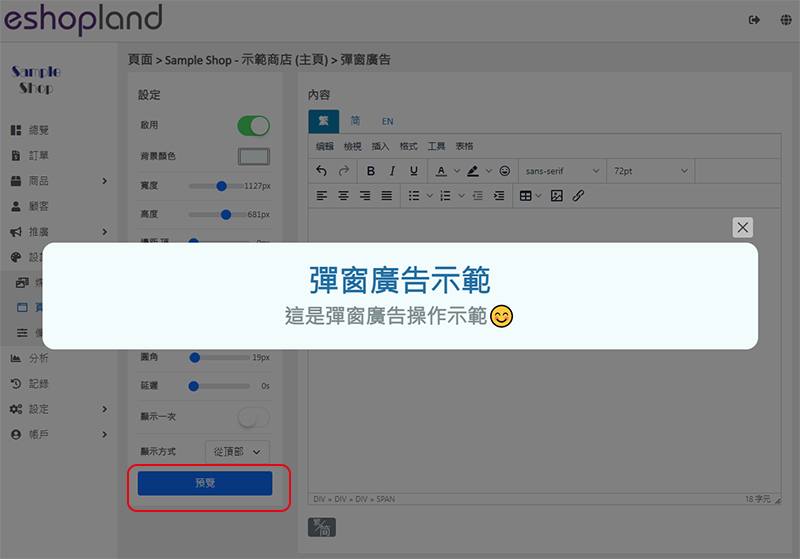
图像广告
在文字栏点击图像,可以在媒体库拣选已上传的图像,插入文字栏并制作成弹窗广告。
如果您需要在图像上添加广告文字,建议在上传到媒体库前,先完成图像编辑。
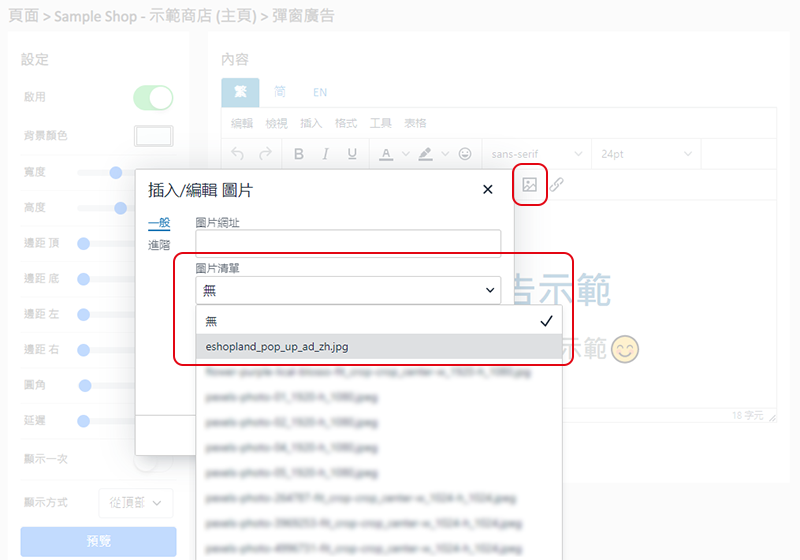
把图像的宽度设为「100%」,高度设为「auto」,图像的宽度会相等于您所设置的弹窗广告实际宽度,而图像的高度则会自动按比例调整。 为达到最佳的显示效果,建议图像的宽度大于弹窗广告的实际宽度。
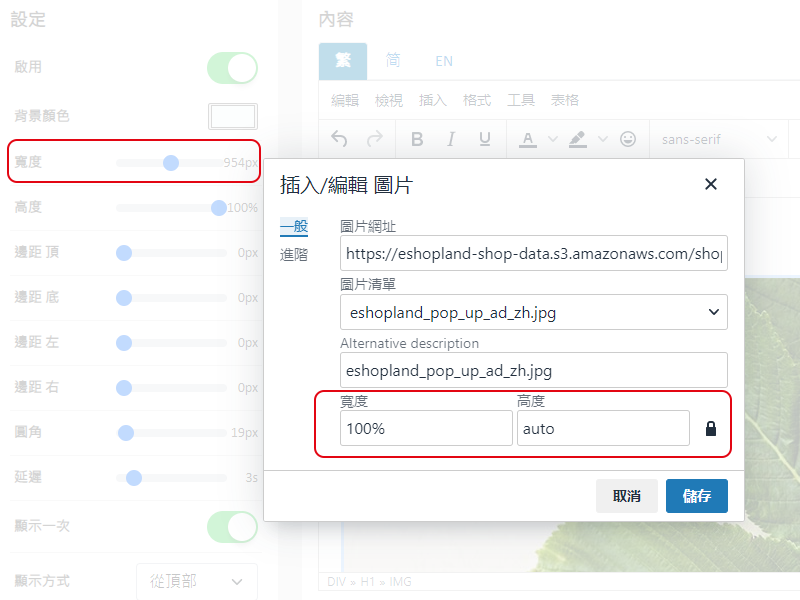
插入图像后,您可以在文字栏输入其他广告內容。
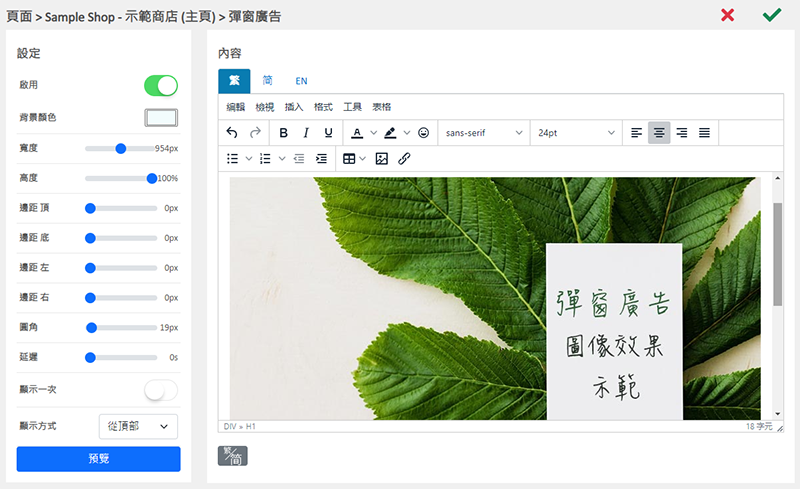
预览图像及文字广告
完成设置后,按「预览」可实时查阅弹窗广告的效果。
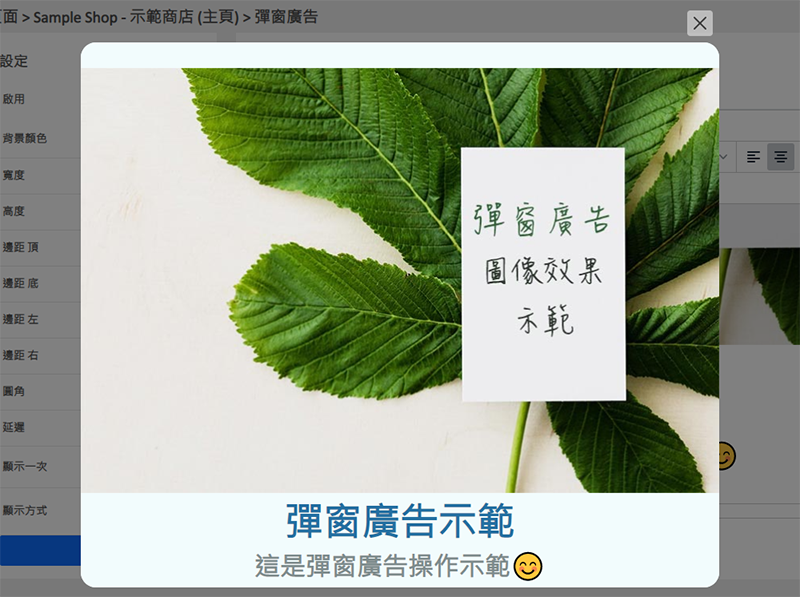
加入链接
在文字栏点击链接,可以为广告文字或已插入的图像加入链接。
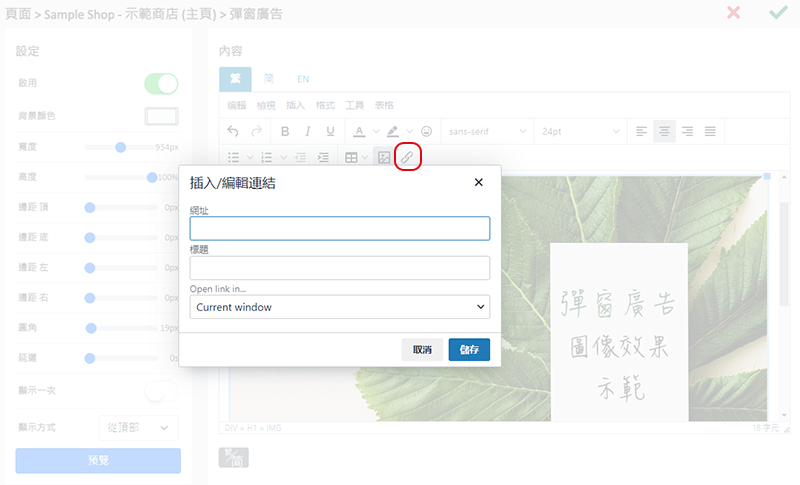
4. 弹窗广告的显示效果
您可以自定义弹窗广告的显示效果。
延迟
浏览者在到达该页面后弹窗广告延迟出现的时间,以秒为单位。
显示一次
启用  后,浏览者只会在首次到达页面才会看到此弹窗广告。
后,浏览者只会在首次到达页面才会看到此弹窗广告。
显示方式
选择弹窗广告在页面出现的方式。
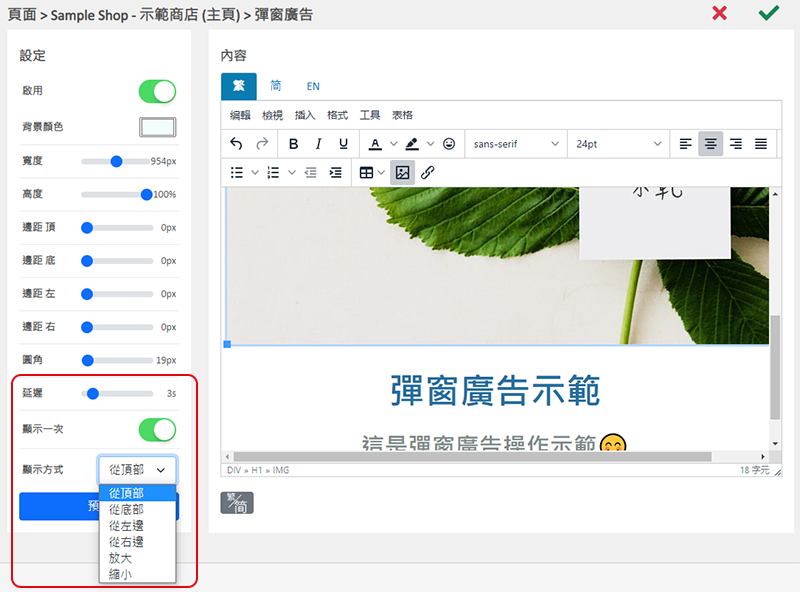
5. 完成设定
完成所有设置后,必须储存 变更,弹窗广告才会正式运作。
变更,弹窗广告才会正式运作。
延伸阅读
订单状态更新
商家有效运用 eshopland 网店平台的订单状态功能,能实时掌握每张订单的实时状态及处理进度。系统提供「付款状态」、「运送状态」及「订单状态」的弹性更新模式,可选择自动化或手动调整,有效提升管理员... [阅读更多]
顺丰「到付」或「寄付」
商家设定「顺丰速运」为网店的送货方式时,可选择「预收运费」或「运费到付」。eshopland网店平台已串接顺丰官方物流系统,支持自动生成顺丰运单,无需开通,无额外费用,所有商家均可使用,灵活配合网店需... [阅读更多]
管理顾客资料
登入 eshopland 控制台后,可以简易地查阅及管理顾客的资料,以及查核顾客的会员分类。1. 进入顾客资料页。登入控制台> 顾客,然后点选顾客名称,以进入顾客资料页。2. 顾客个人资料。顾客的个... [阅读更多]
佈局主题(网店范本)
eshopland平台提供多款不同设计风格的布局主题,让您随意拣选及套用。只需简单地改图换字,您的网店瞬间大功告成。1. 选择布局主题模板进入控制台 > 设计 > 页面。可在页面列表列表下方查阅可供选... [阅读更多]














